Win11绿屏怎么办的详细教程
- 分类:Win11 教程 回答于: 2021年08月10日 10:12:05
大家都用上了微软最新系统win11了吗?最近有安装Win11的用户都遇到了Win11绿屏的问题,今天小编就为大家带来了Win11绿屏怎么办的解决方法,需要的朋友们快来看看吧!
温馨提示:小白一键重装系统软件已支持win11一键升级了,假如你正为升级win11而烦恼,不妨试试小白一键安装windows11原版系统。
1、首先长按电脑主机的电源键,等待关机后再按下电源键开机,重复三次,出现选项窗口,进入安全选择,点击“疑难解答”。
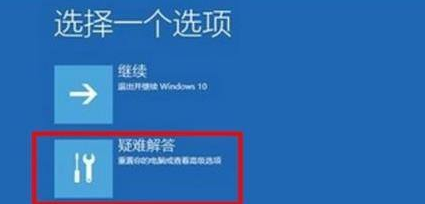
2、在疑难解答窗口中,点击“高级选项”,打开启动设置窗口。

3、在启动设置窗口中,可以看到启用安全模式选项点击重启。

4、重启后,输入数字5 ,即可启用带网络连接的安全模式。

5、计算机重启以后,进入安全模式,在安全模式中,右击左下角开始 ,在菜单中点击“命令提示符(管理员)”。

6、复制DISM /Online /Cleanup-image /RestoreHealth命令,在管理员命令提示符窗口右击空白处。

7、DISM /Online /Cleanup-image /RestoreHealth命令复制成功后,按下回车,在连接网络状态下,将系统映像文件中将不相同的文件还原成官方系统原文件。

8、最后等待全部完成即可。

以上就是小编整理的Win11绿屏怎么办的详细教程,希望对大家有所帮助,能够解决Win11绿屏的问题。
 有用
26
有用
26


 小白系统
小白系统


 1000
1000 1000
1000 1000
1000 1000
1000 1000
1000 1000
1000 1000
1000 1000
1000 1000
1000 0
0猜您喜欢
- 微软系统win11优化如何操作2021/10/24
- win11对老电脑的支持是否有2023/01/04
- win11系统鼠标灵敏度怎么调节..2022/05/13
- win11系统没有蓝牙怎么解决2022/10/13
- 怎么更换win11系统主题2021/08/19
- 升级win11安全启动怎么开启2023/01/14
相关推荐
- 教大家win11怎么卸载应用2021/09/08
- 如何开启win11键盘控制鼠标移动功能..2022/11/28
- 预装的win11怎么改win102022/10/26
- 华硕安装win11系统的步骤教程..2021/09/23
- Windows1-11 大盘点,那些年蓝过屏的系..2022/11/02
- 想知道win11如何更改默认下载路径..2022/12/22

















